Numărarea caracterelor dintr-o celulă Excel este mult mai ușoară decât ați crede. Cu câteva formule simple, puteți număra numărul de caractere dintr-o singură celulă sau mai multe celule și puteți obține un total de caractere specifice.
Dacă vă pregătiți să exportați datele și trebuie să limitați caracterele pe celulă sau doriți să găsiți numărul de apariții ale unui anumit caracter, iată cum se face în Microsoft Excel.
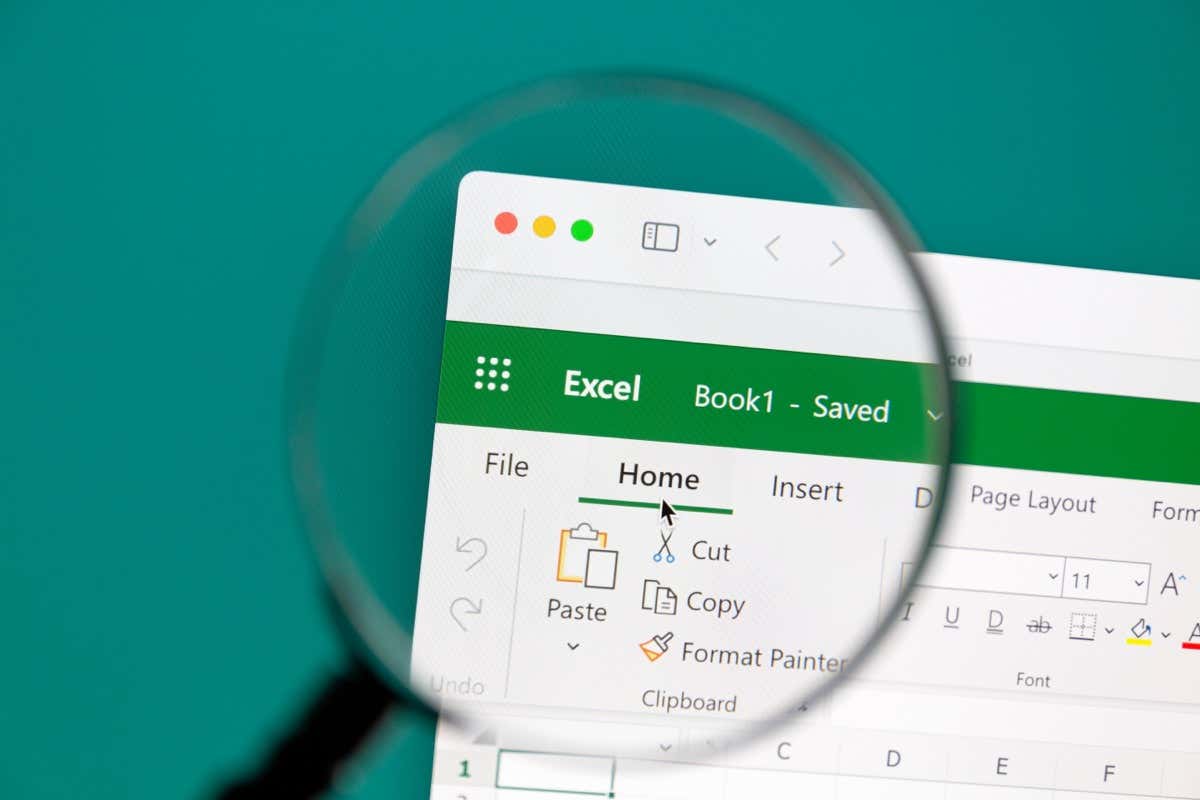
Numărați caracterele într-o singură celulă în Excel
Pentru a obține numărul total de caractere dintr-o celulă, veți folosi funcția Excel LEN. Sintaxa pentru formulă este pur și simplu LEN(celulă),unde introduceți o referință de celulă pentru argument.
De exemplu, puteți număra caracterele din celula A2 folosind această formulă:
=LEN(A2)
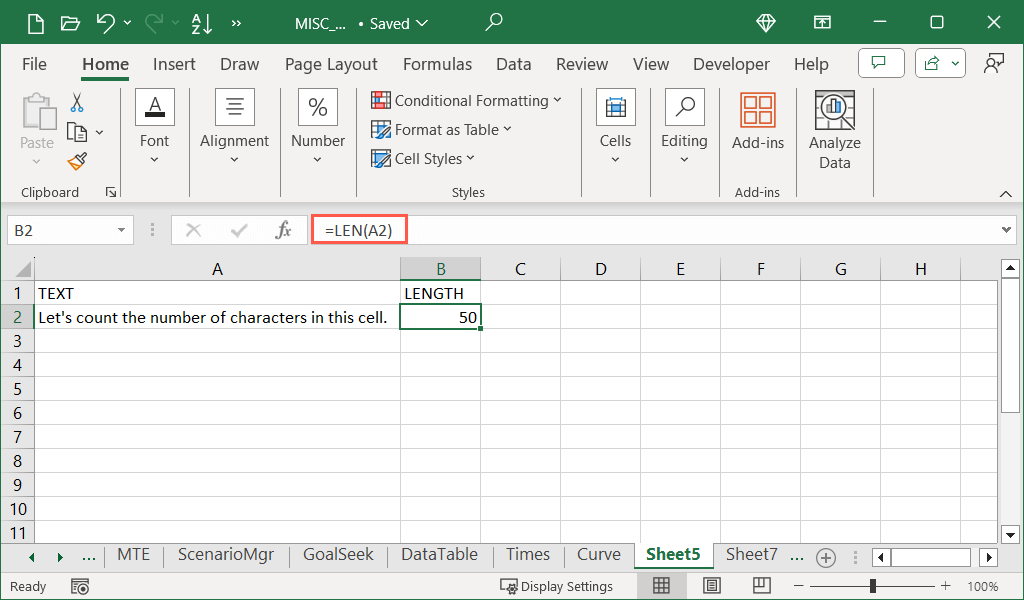
Nu uitați că atât semnele de punctuație, cât și spațiile contează drept caractere, la fel ca orice spații după ultimul caracter din șir.
Sfat: puteți număra și numărul de octeți dintr-o celulă folosind funcția LENB. De exemplu, utilizați =LENB(A2)pentru exemplul de mai sus.
Numărați caracterele din mai multe celule
Poate că doriți numărul de caractere din mai multe celule. Puteți utiliza funcția LEN și puteți adăuga funcția SUM la formulă.
De exemplu, cu următoarea formulă puteți număra numărul de caractere din celulele A2, A4 și A6:
=SUM(LEN(A2),LEN(A4),LEN(A6))
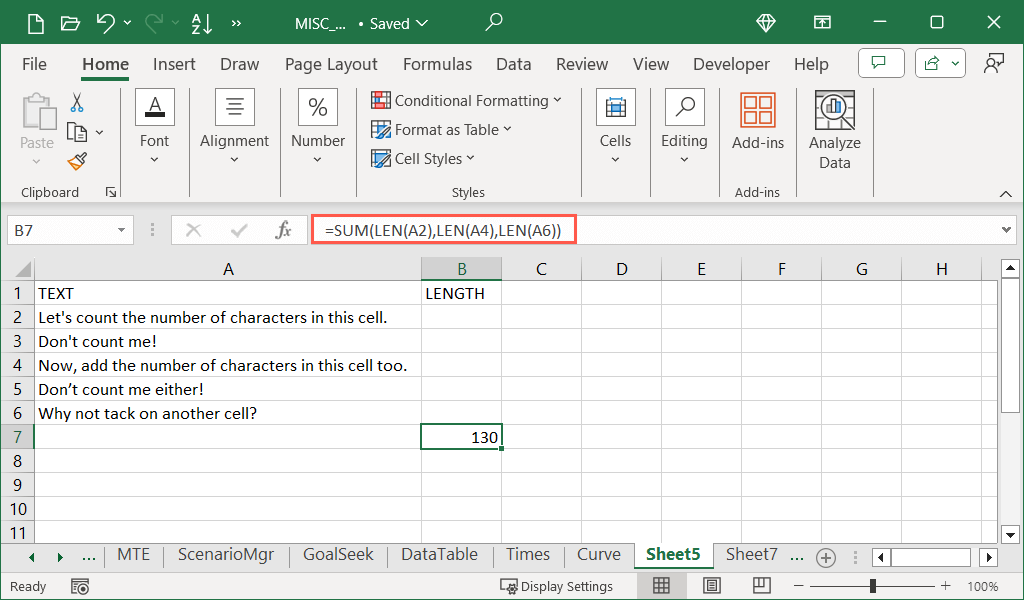
După cum puteți vedea, trebuie doar să adăugați intervalul de celule din partea LEN a formulei pentru a obține totalul.
Sfat: dacă sunteți familiarizat cu funcția SUMPRODUCT, o puteți utiliza în același mod ca și funcția SUM în acest caz. Pentru exemplul nostru, puteți introduce =SUMPRODUCT(LEN(A2:A4))pentru același rezultat.
Interval de celule multiple
Pentru a număra caracterele din două intervale de celule diferite, puteți continua să utilizați funcțiile SUM și LEN..
Aici, vom obține numărul pentru celulele de la A2 la A4 plus de la C2 la C4 cu această formulă:
=SUM(LEN(A2:A4),LEN(C2:C4))
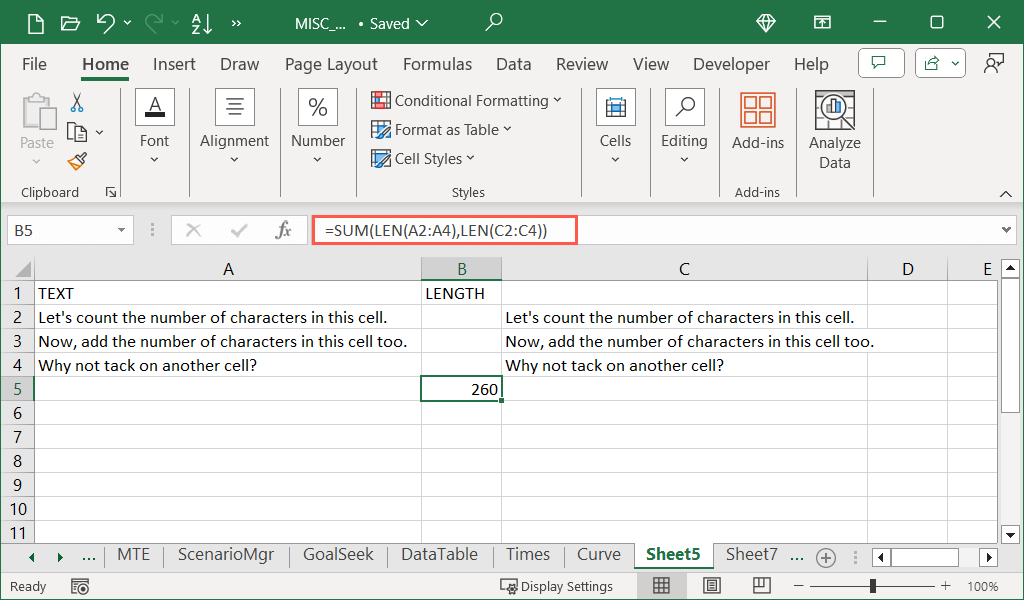
În acest caz, pur și simplu adăugați ambele formule LEN în paranteze pentru formula funcției SUM.
Numărați anumite caractere dintr-o celulă în Excel
Poate este numărul unui anumit personajul pe care trebuie să-l găsești. Pentru aceasta, veți folosi LEN cu funcția SUBSTITUTE.
În acest exemplu, dorim să numărăm numărul de L din celula A1. Veți folosi această formulă:
=LEN(A2)-LEN(SUBSTITUTE(A2,”L”,””))
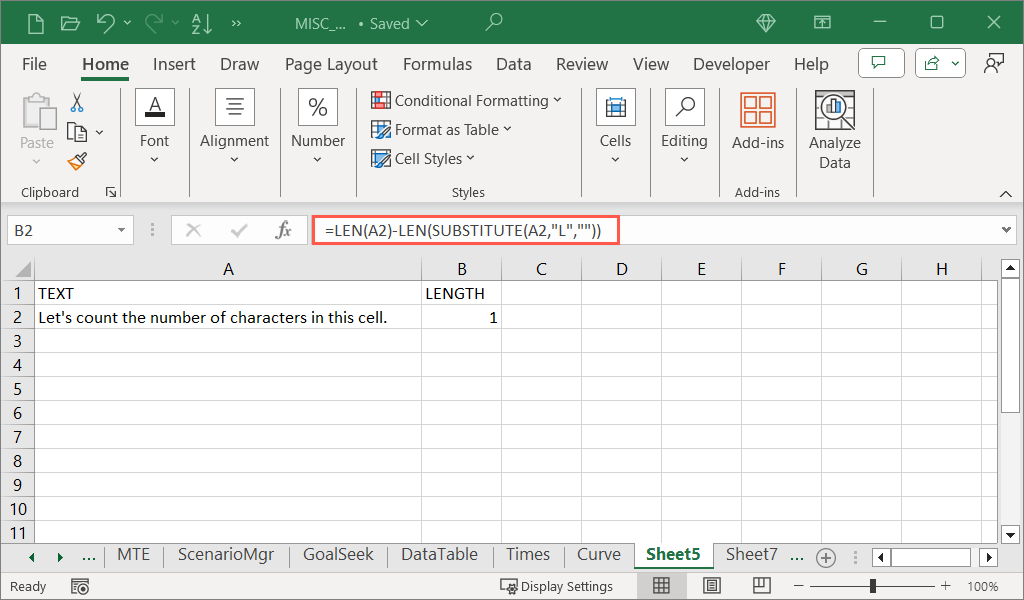
Puteți vedea că rezultatul nostru de la 1 este corect. Iată o defalcare a structura formulei din interior spre exterior:
Caractere specifice ignorând majuscule
După cum veți observa, formula de mai sus ne oferă doar o singură instanță a literei L ca rezultat. Acest lucru se datorează faptului că formula conține litera mare L, deci nu caută litere mici.
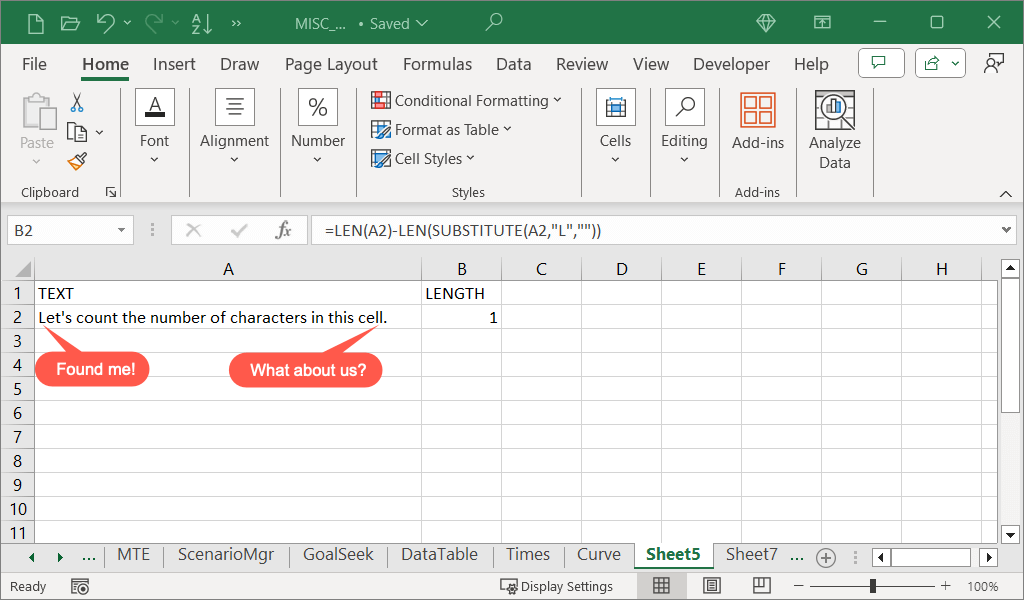
Pentru a ține cont de această distincție între majuscule și minuscule, puteți adăuga UPPER sau LOWER la formula SUBSTITUTE. Pe scurt, aceasta înlocuiește apoi toate aparițiile, indiferent de caz, cu șirul de text gol.
Folosind același exemplu, vom adăuga UPPER la formulă după cum urmează:
=LEN(A2)-LEN(SUBSTITUTE(SUPER(A2),”L”,””))
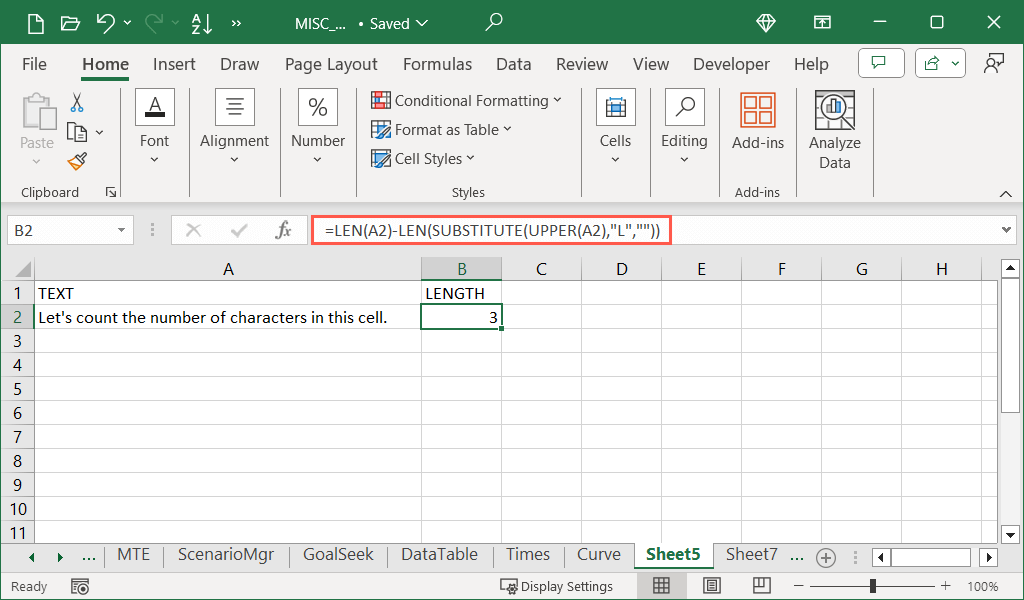
De data aceasta, primim rezultatul 3, care include atât litere mari, cât și litere mici.
Numărați caracterele specifice dintr-un interval de celule
Vrei să iei ceea ce ai învățat până acum și să mergi și mai departe? În această ultimă secțiune, vă vom arăta cum să numărați un anumit caracter într-o serie de celule. Practic, vei combina LEN, SUBSTITUTE și SUM.
Cu această formulă, puteți număra numărul de L din intervalul de celule de la A2 la A4:
=SUMA(LEN(A2:A4)-LEN(ÎNLOCUIT(SUS(A2:A4),”L”,””))).
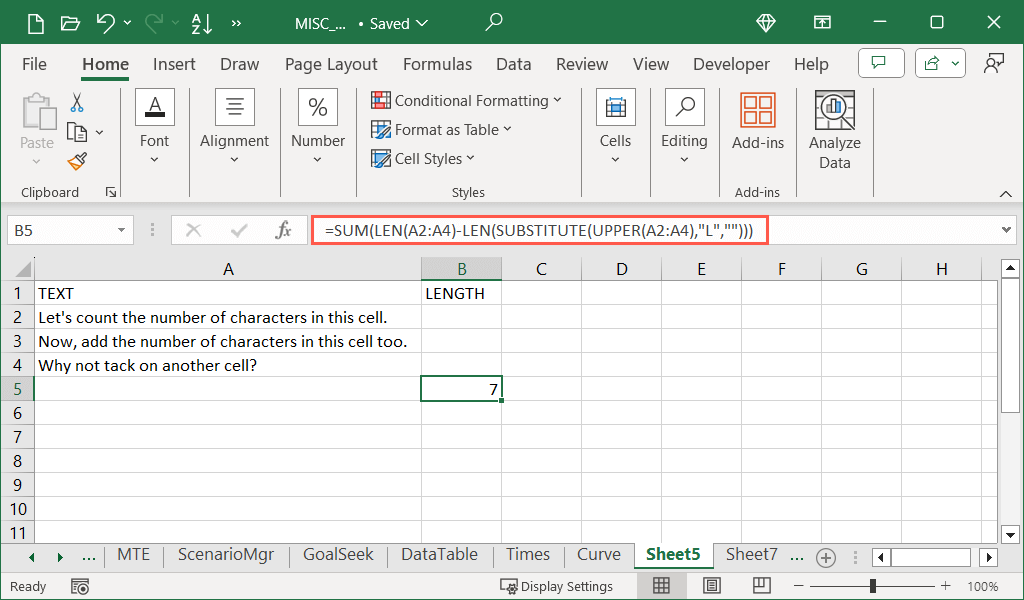
Aici, păstrăm UPPER în formula SUBSTITUTE pentru a găsi toate aparițiile literei L, indiferent de majuscule.
Odată ce începeți să utilizați aceste funcții și formule în foaia de lucru, numărarea caracterelor în Excel devine mai ușoară de fiecare dată. Indiferent pentru ce aveți nevoie de numărul de caractere, lăsați Excel să facă treaba în loc să numere manual caracterele.
Pentru mai multe, consultați tutorialul nostru pentru folosind COUNTIFS, SUMIFS și AVERAGEIFS în Microsoft Excel.
.